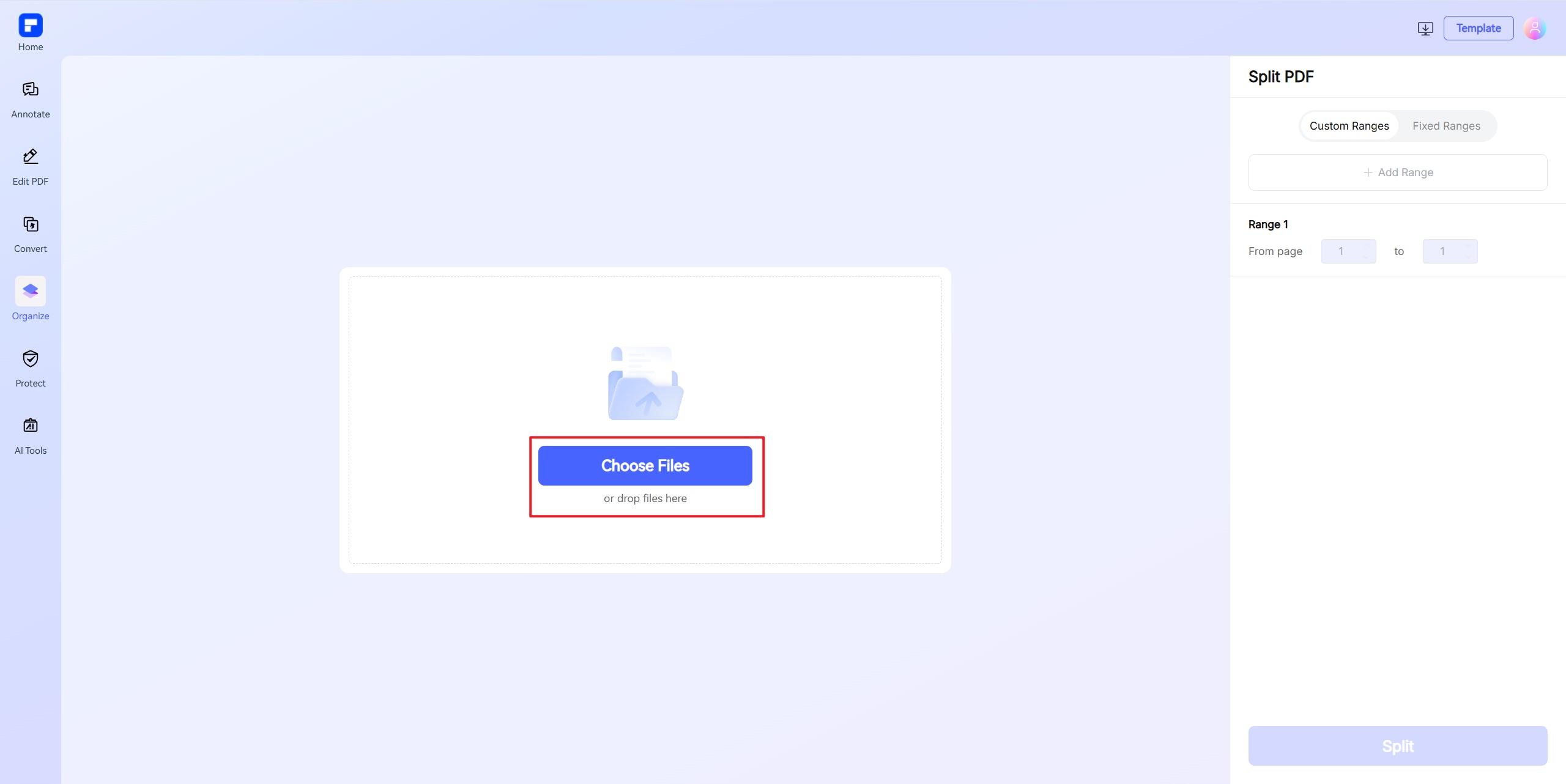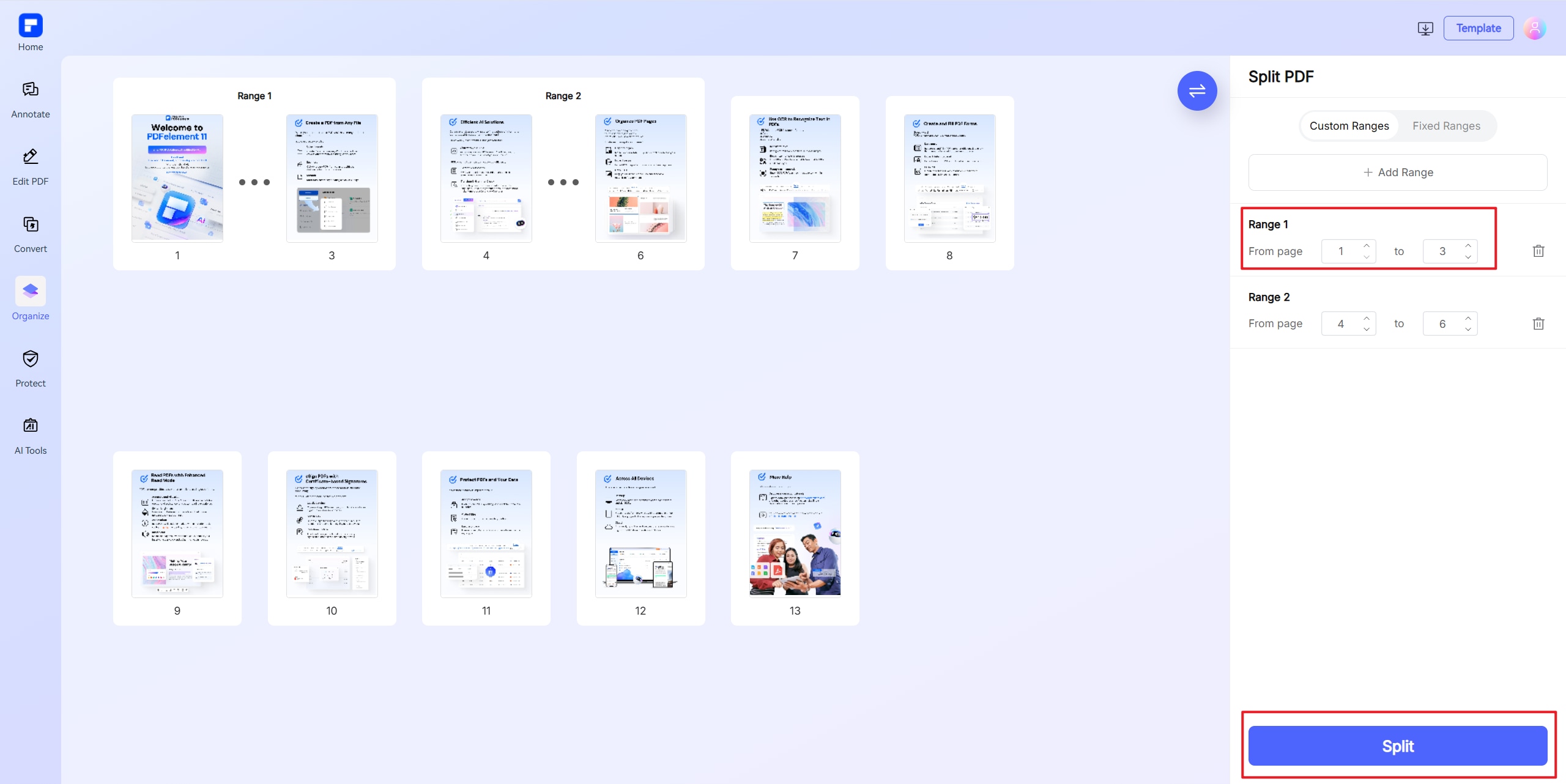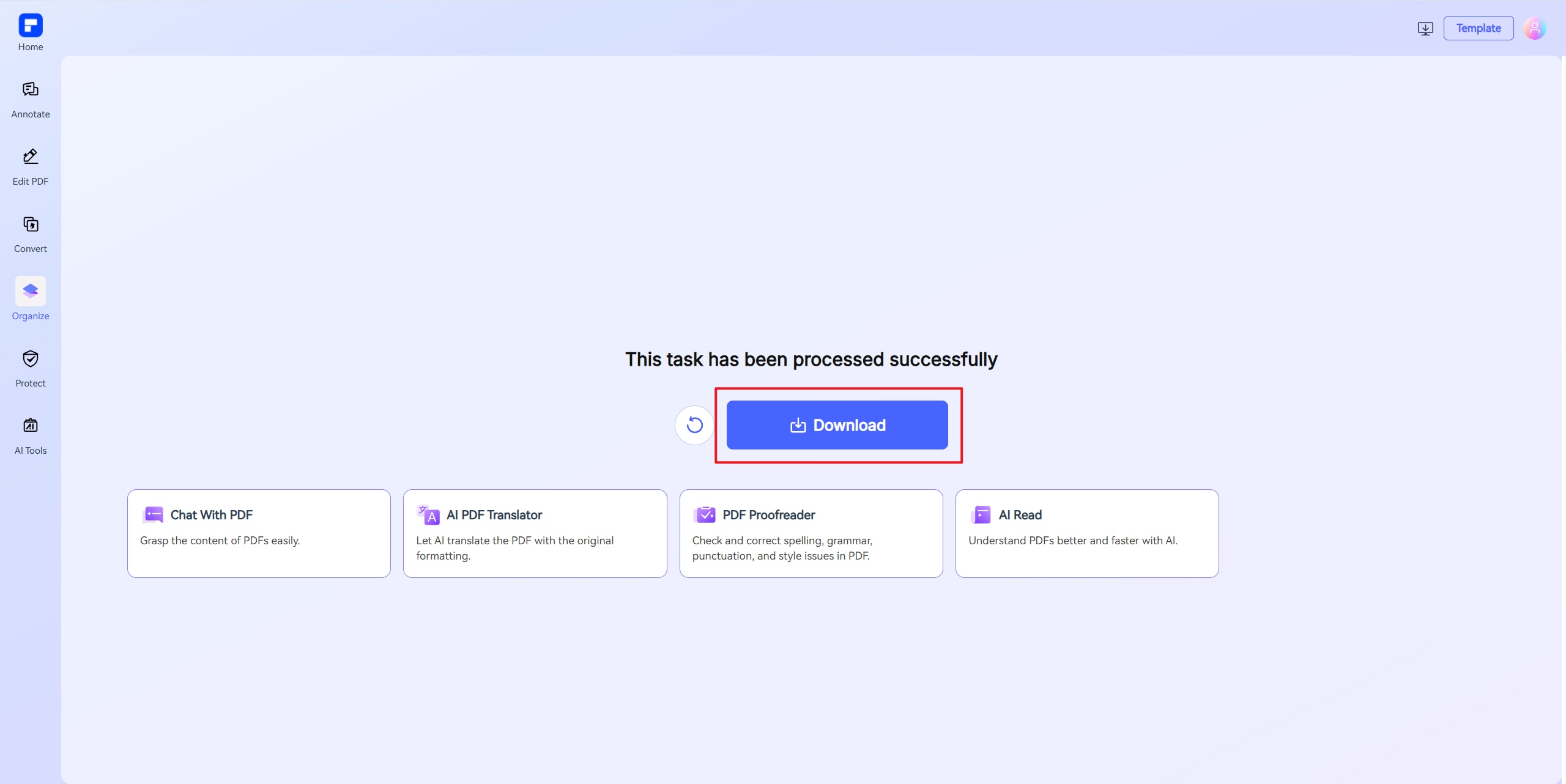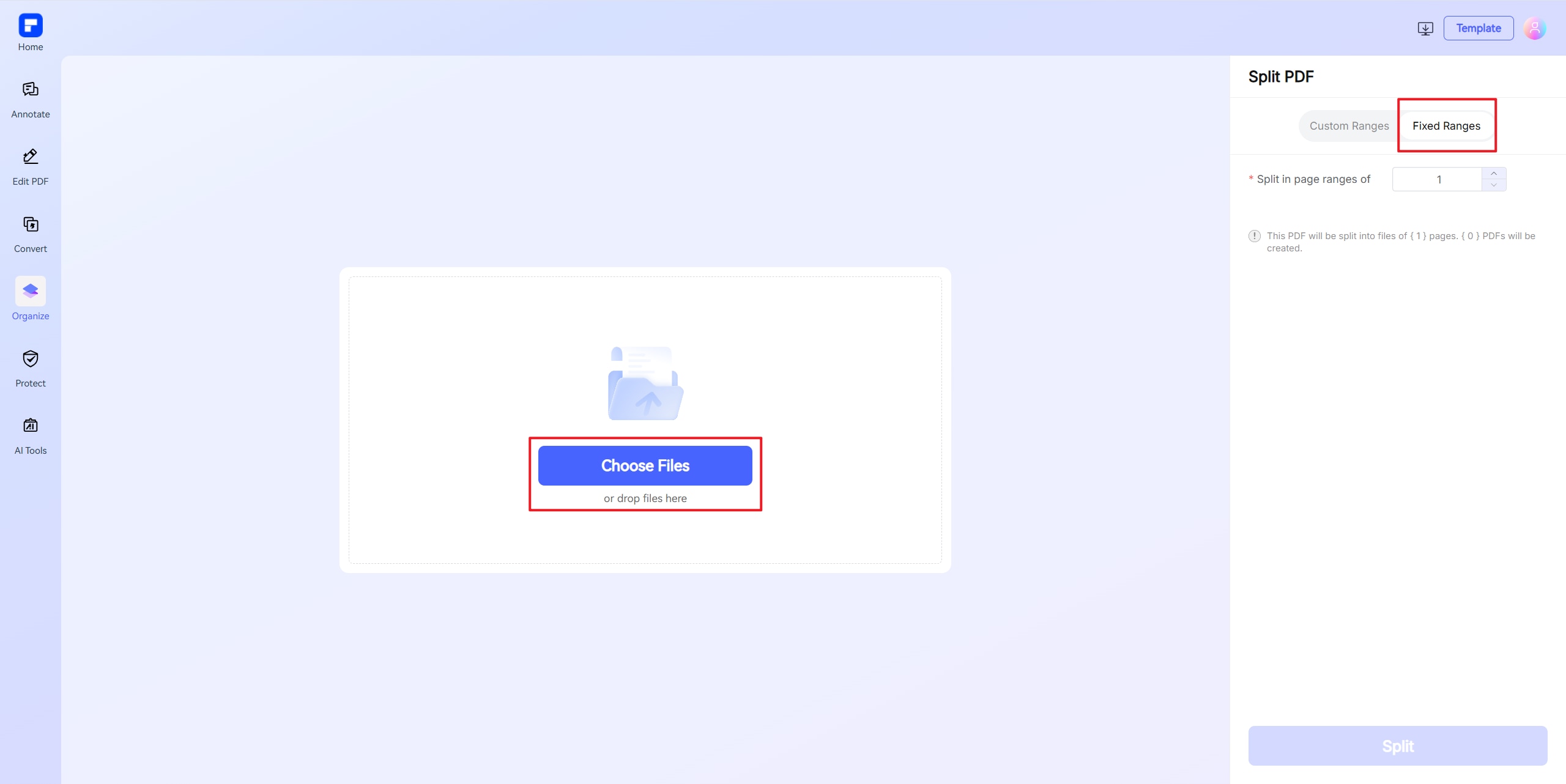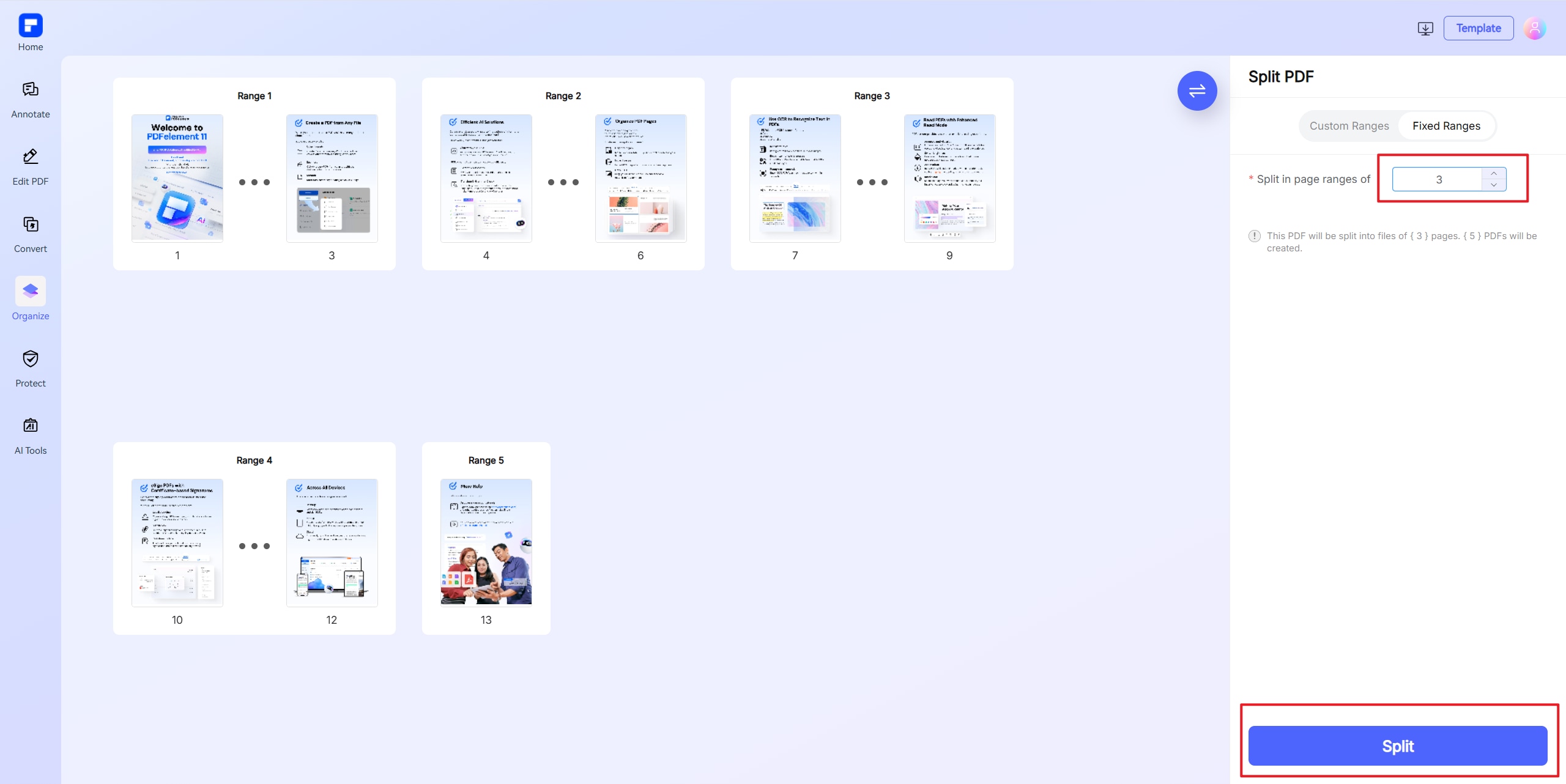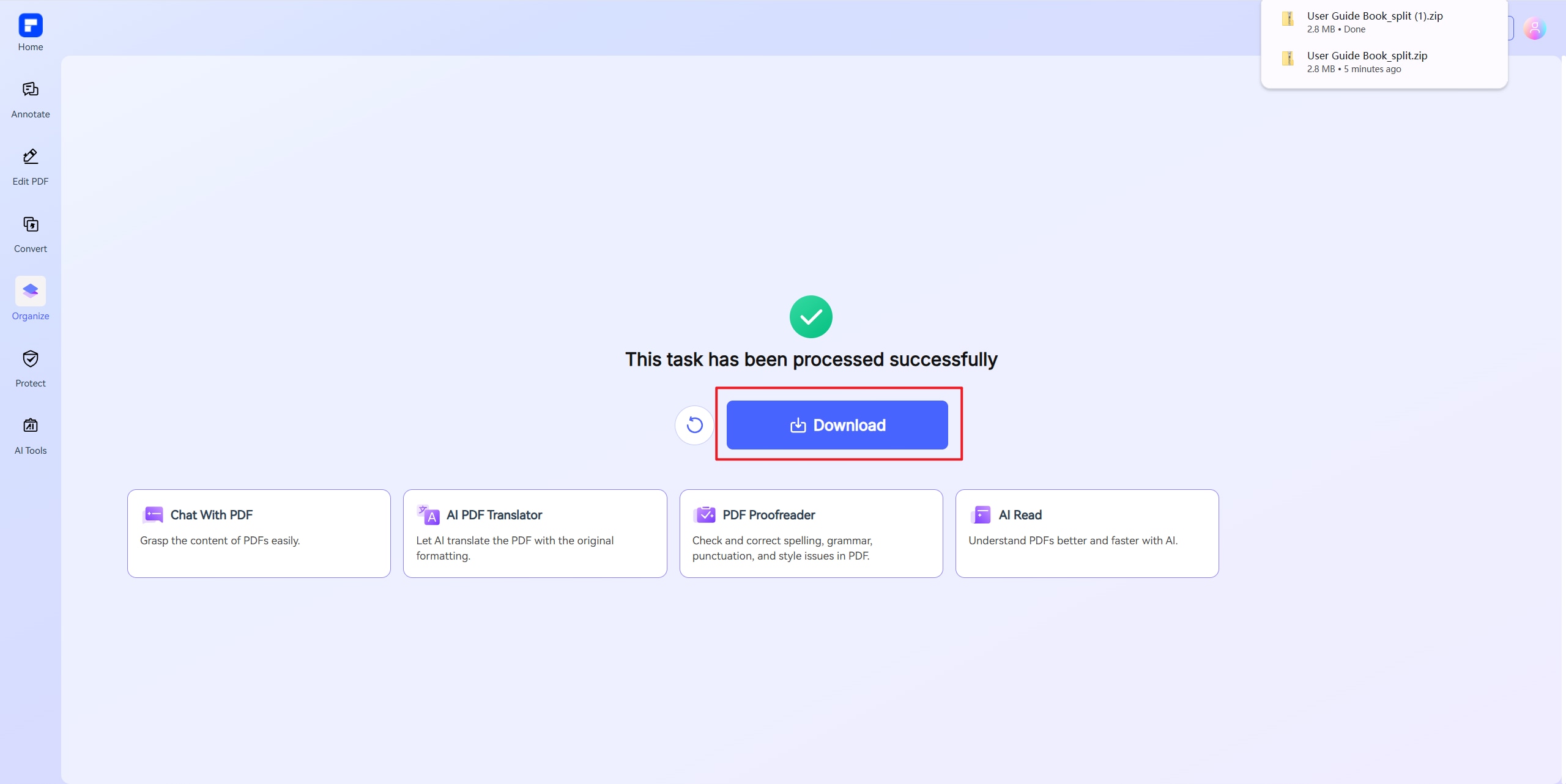Dividir PDF
Divida um PDF em várias páginas ou divida um documento PDF em arquivos individuais. O divisor de PDF PDFelement
torna tudo simples. Sem downloads - basta carregar e começar.
 Dividir PDF Online Grátis
Dividir PDF Online Grátis Dividir PDF em Vários Arquivos
Dividir PDF em Vários Arquivos Funciona em Mac, Windows e Mobile
Funciona em Mac, Windows e Mobile Extraia páginas de PDF – grátis, rápido, fácil.
Extraia páginas de PDF – grátis, rápido, fácil.
Procurando dividir um arquivo PDF? O divisor de PDF PDFelement permite que você tenha controle total do seu documento. Dividir páginas de PDF , extrair páginas de PDF , ou dividir um documento PDF em múltiplos arquivos — o que você precisar, é feito em segundos.
Dividir PDF Online vs. Dividir PDF Offline
3 passos fáceis para dividir um PDF online.
Descubra o que torna o cortador de PDF do PDFelement único.
Divisor de PDF Grátis & Online
Divida documentos PDF online grátis — nenhuma instalação necessária.
Divida Uma ou Múltiplas Páginas
Divida um documento PDF em páginas individuais, extraia páginas específicas ou divida um PDF em vários arquivos — totalmente personalizável para atender às suas necessidades.
Preserve o Layout e a Formatação
Mantenha todo o conteúdo original, texto, imagens e formatação completamente intactos após a divisão.
Segurança e Privacidade de Arquivos Garantidas
Todos os arquivos carregados são apagados permanentemente em até 7 dias após o processamento.
Acesse de Qualquer Lugar
Use este separador de PDF online em qualquer dispositivo ou navegador—sem necessidade de downloads.
Kit de Ferramentas PDF Completo
Divida, combine, extraia e edite—gerencie seus arquivos facilmente com mais de 30 ferramentas PDF poderosas, incluindo nosso aparador de páginas PDF.
Aparador de páginas PDF para uso mais amplo.
Software PDF seguro, compatível e profissional - premiado.
O PDFelement se destaca no G2 Spring 2025 como Grid Leader, Momentum Leader e High Performer para empresas — somando-se ao prêmio G2 Best Software Award 2024 (Top 50 Produtos de Escritório), à certificação ISO 27001 de Gestão de Segurança da Informação e à sua associação à PDF Association.
Perguntas frequentes em dividir PDF.
-
Como posso dividir um PDF em arquivos separados?
Para usar o divisor de PDF online gratuito do PDFelement, siga estes passos:
- Envie seu arquivo PDF — arrastando e soltando ou selecionando-o do seu dispositivo.
- Escolha seu método de divisão — divida por intervalos de páginas, extraia páginas específicas ou divida o PDF em partes iguais.
- Baixe os arquivos separados — cada seção extraída será salva como um novo PDF.
Outras opções incluem Aiseesoft Free PDF Splitter, que oferece suporte à divisão por marcadores ou contagens de páginas fixas 1, e SysInfoTools PDF Splitter, que permite a divisão de PDFs protegidos por senha. Para uma solução totalmente baseada no navegador, ferramentas como o PDF splitter do ImagesTool processam arquivos localmente, sem upload, garantindo a privacidade.
Se você precisa dividir um documento PDF em vários arquivos, recortar páginas de PDF ou exportar seções específicas, essas ferramentas fornecem soluções rápidas, seguras e gratuitas para gerenciar seus PDFs com eficiência.
-
Como posso dividir um documento PDF grátis?
- Divisores de PDF Online (Sem necessidade de instalação)
- Ferramenta Online para Dividir PDF do PDFelement: Carregue seu arquivo, selecione intervalos de páginas personalizados (por exemplo: "1-3,5,7-9") e baixe os arquivos divididos instantaneamente. Ideal para divisões rápidas e seguras sem precisar de software.
- EasePDF: Oferece três modos de divisão — extrair todas as páginas, dividir a cada X páginas ou selecionar intervalos personalizados (por exemplo: "páginas 3–50"). Suporta armazenamento em nuvem e garante exclusão do arquivo após 24 horas.
- Software para Desktop (Offline, Recursos Avançados)
- Free PDF Split (Windows): Divida por marcadores, número fixo de páginas ou intervalos personalizados (por exemplo: "1,5–10,13"). Inclui pré-visualização do PDF e ferramentas de criptografia.
- Aiseesoft Free PDF Splitter: Extraia páginas por marcadores ou intervalos específicos (por exemplo: "2,4–6"). Mantém a qualidade original e funciona offline.
-
Como salvar parte de um arquivo PDF como um arquivo separado?
- Usando a Ferramenta Online de Divisão de PDF do PDFelement (Recomendado)
- Visite a ferramenta online gratuita de divisão de PDF do PDFelement
- Envie seu documento PDF arrastando ou navegando
- Na seção "Intervalo de Páginas":
- Selecione "Intervalo Personalizado" e insira páginas específicas (por exemplo, "3-5" para as páginas 3 a 5, ou "1,4,7" para páginas individuais)
- Alternativamente, use "Intervalo Fixo" para dividir em partes iguais
- Clique em "Split" para extrair as páginas selecionadas
- Baixe o novo arquivo PDF contendo apenas as páginas extraídas
- Métodos Alternativos Gratuitos: Ferramentas Online (EasePDF, Smallpdf)
- Envie seu PDF para a ferramenta de divisão deles
- Escolha "Extrair páginas" ou "Selecionar páginas para manter"
- Destaque as páginas que você deseja salvar separadamente
- Baixe o PDF resultante
Dica Profissional: A maioria dos divisores de qualidade, como o PDFelement, preserva a formatação original, os hiperlinks e a qualidade da imagem ao criar seu novo arquivo PDF. Para documentos confidenciais, escolha ferramentas que processem arquivos localmente no seu navegador, em vez de enviar para servidores.
-
Como dividir um PDF sem Adobe?
Ferramentas online gratuitas como o divisor do PDFelement permitem que você divida PDFs por intervalos de páginas em segundos. Basta enviar, selecionar as páginas (ex: "1-3,5") e baixar. Nenhuma instalação necessária.
Para uso offline, experimente o Aiseesoft ou o PDFsam Basic. Esses programas gratuitos dividem por marcadores, páginas pares/ímpares ou intervalos personalizados, mantendo a formatação original.
Seu computador já pode lidar com isso:
Mac: Arraste as páginas do Preview para a área de trabalho
Windows: Use "Imprimir para PDF" no Edge/ChromePara arquivos confidenciais, ferramentas como o Xodo processam documentos localmente, sem fazer upload. A maioria das opções gratuitas funciona bem para divisões básicas, embora algumas limitem as tarefas por hora.
-
Como salvar uma página de um PDF?
Aqui está a maneira mais simples de salvar uma única página de um PDF:
- Usando Ferramentas Online Gratuitas (Método Mais Rápido):
- Acesse o separador online do PDFelement (ou ferramentas semelhantes como Smallpdf/iLovePDF)
- Faça o upload do seu PDF
- Selecione "Intervalos Personalizados" e insira apenas o número da página desejada (por exemplo, "5")
- Baixe o PDF de página única
- Usando Seu Computador (Sem Necessidade de Internet):
- Windows: Abra no Edge → Imprimir → Escolha "Microsoft Print to PDF" → Defina o intervalo de páginas para apenas a página desejada (ex: "5-5")
- Mac: Abra no Preview → Mostrar miniaturas → Arraste a página única para sua área de trabalho
- Opção Mobile:
- Use aplicativos gratuitos como Adobe Scan ou Xodo
- Abra o PDF → Selecione "Extrair" → Escolha sua página → Salvar
Todos os métodos preservam a qualidade original da página. Para uso frequente, ferramentas desktop gratuitas como o PDFsam Basic funcionam melhor. Ferramentas online são as mais rápidas, mas podem ter limites diários.
-
Existem limitações no editor de PDF online do PDFelement?
Sim, existem certas limitações para usuários gratuitos:
Limites diários de uso:
· A maioria das ferramentas de edição e conversão permite 1 uso gratuito por dia (por exemplo: Editar PDF, Mesclar, Dividir, Compactar, Converter, Proteger).
Limites das ferramentas de IA em PDF:
· Chat com PDF, Leitura com IA, Revisor Gramatical com IA:
① Limitado a 10 usos
② Suporta PDFs de até 100MB e 260 páginas
IA Tradutor & IA Detector:
· Limitado a 10 usos (a cada 10 páginas = 1 uso; menos de 10 páginas ainda conta como 1 uso)
· Tamanho máximo do arquivo: 100MB (IA Tradutor), 10MB (IA Detector)
Observação:
· Para aproveitar o uso ilimitado, você pode fazer upgrade para o acesso premium.
Restrições de tamanho de página/arquivo:
· Arquivos PDF devem ter menos de 100MB (exceto para o IA Detector)
· Tamanho máximo do arquivo para OCR: 50MB
· Máximo de 260 páginas para as ferramentas de IA
Mais dicas sobre como dividir PDF
Avalie as ferramentas PDF do PDFelement Online:

4.8
(188,357 Votos)Você precisa enviar e baixar pelo menos 1 arquivo para avaliar! Já processamos perfeitamente 307.292.373 arquivos com um total de 10.124 TB.
Experimente mais ferramentas PDF online do PDFelement.
Simplificada por IA.
Editor de PDF rápido, fácil e acessível. Converta, edite, assine PDFs e muito mais.
 Separador de PDF
Separador de PDF